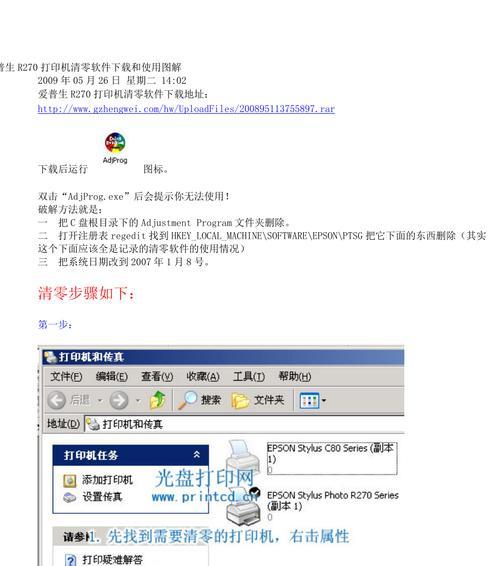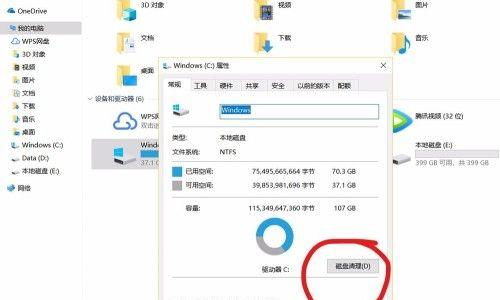在日常生活中,我们常常需要将音频文件保存到电脑内存卡中,无论是为了备份还是便于在不同的设备上播放。本文将详细介绍操作步骤,帮助读者轻松完成音频文件的保存工作。
一、确定音频文件和保存目标
您需要确定想要保存的音频文件格式及大小,以及您的电脑内存卡是否支持此格式和容量。一般而言,MP3、WAV等常见音频格式都可以被大多数内存卡支持。

二、连接电脑与内存卡
为了将音频文件保存到电脑内存卡,您需要确保内存卡与电脑已正确连接。请按照以下步骤操作:
1.将内存卡通过读卡器连接到电脑的USB端口。
2.等待电脑识别内存卡,并弹出自动播放窗口。
3.如果没有自动播放,您可以在“我的电脑”中找到新出现的可移动磁盘图标。

三、复制音频文件到电脑内存卡
将音频文件复制到电脑内存卡的方法有两种:复制粘贴和直接拖拽。下面是具体步骤:
复制粘贴法:
1.打开包含音频文件的文件夹。
2.选中想要保存的音频文件,右键点击选择“复制”。
3.导航至可移动磁盘图标,打开文件夹。
4.右键点击空白处,选择“粘贴”。
5.等待复制过程完成,通常可以在状态栏看到进度。
直接拖拽法:
1.打开包含音频文件的文件夹。
2.直接将音频文件拖动到可移动磁盘图标打开的文件夹中。
3.文件将自动开始复制,同样可以在状态栏看到进度。

四、安全弹出内存卡
音频文件复制完成后,不要急于拔出内存卡。正确地弹出内存卡可以防止数据丢失:
1.打开“通知区域”的弹出图标,或右键点击可移动磁盘图标选择“安全弹出硬件”。
2.确保电脑提示已安全移除硬件后,再将内存卡从读卡器中拔出。
五、常见问题及解决办法
在保存音频文件到电脑内存卡的过程中,您可能会遇到一些问题。以下是一些常见问题及解决办法:
1.电脑无法识别内存卡:
确认内存卡及读卡器是否完好。
检查电脑的USB端口是否正常工作。
尝试更换其他USB端口或读卡器。
2.复制过程中出现错误:
确保内存卡有足够的剩余空间。
查看是否有其他程序正在使用这些音频文件。
尝试重启电脑后再次复制文件。
3.内存卡文件读写速度慢:
确认连接线是否稳定。
尝试在电脑上格式化内存卡(注意,格式化会清除所有数据)。
六、背景知识与实用技巧
了解一些背景知识和实用技巧可以帮助您更好地管理电脑内存卡和音频文件:
内存卡的容量选择:选择内存卡时,考虑您需要存储的音频文件大小及数量,选择合适的容量。
文件管理:定期整理内存卡中的文件,避免文件混乱或重复,便于管理和检索。
文件格式转换:有些设备可能不支持特定的音频格式,使用文件格式转换工具可以帮助您将音频文件转换为兼容的格式。
七、用户互动
在学习和实践中,用户可能会遇到各种各样的问题,如果您在保存音频文件到电脑内存卡的过程中遇到了困难,可以提出您的问题,我们会在下面的评论区中及时为您解答。
通过以上步骤,您可以轻松地将音频文件保存到电脑内存卡中。只要按照正确的操作方法,保存音频文件到内存卡并非难事。记住在操作过程中要保持耐心,确保每一步都正确无误。这样不仅能够保证数据的安全,也能提高您的工作效率。
综合以上,现在您应该已经掌握了将音频文件保存到电脑内存卡的全过程。若想进一步提高存储效率或需要其他帮助,请随时查阅相关资料或咨询专业人士。